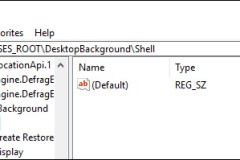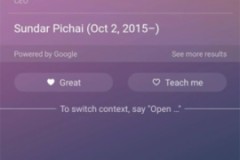Windows 10 được cải tiến dựa trên những người tiền nhiệm của nó theo nhiều cách. Nhưng nó đã thay đổi một số thứ mà một số người dùng có thể đã quen dùng. Nếu bạn chưa thể quen với việc cải tiến đó. Thì đây là cách để khôi phục lại máy tính cho Windows 10 Desktop.
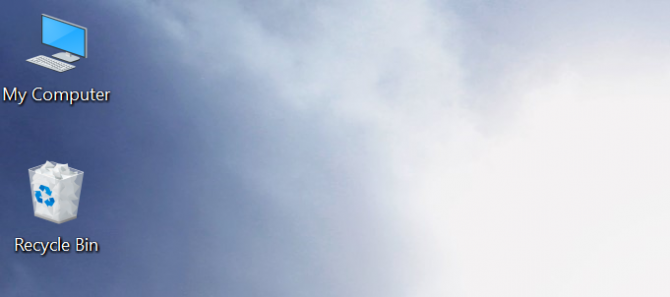
Thủ thuật này không chỉ giúp bạn dễ dàng xem mức ổ đĩa của máy tính của bạn, nó còn cho phép bạn mang các biểu tượng khác trở lại. Vì vậy, tin vui, người hâm mộ của Control Panel và mạng! Đây là cáchphục lại máy tính cho Windows 10 Desktop:
1) Nhấp chuột phải trên màn hình nền và chọn Personalize.
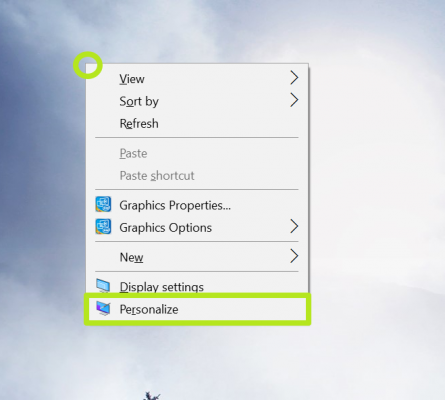
2) Click Themes.
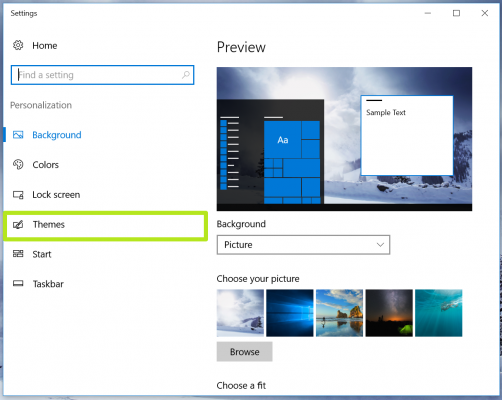
3) Nhấp vào “Go to desktop icon settings.”
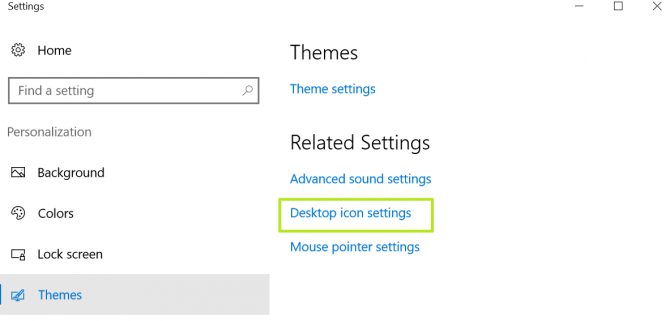
4) Chọn hộp bên cạnh Máy tính. Bạn cũng có thể kiểm tra các hộp cho Control Panel, Network và User’s Files của người dùng để đưa các hộp đó vào màn hình nền.
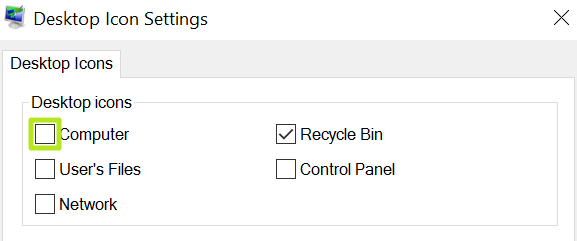
5) Nhấp vào Apply.
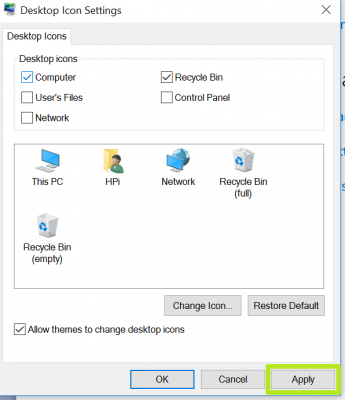
6) Nhấp OK.
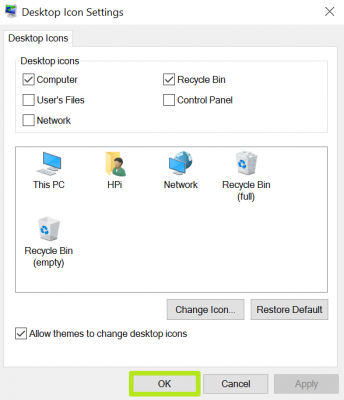
7) Nhấp chuột phải vào This PC.
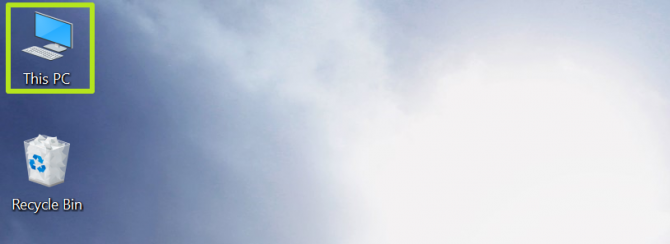
8) Chọn Đổi tên.
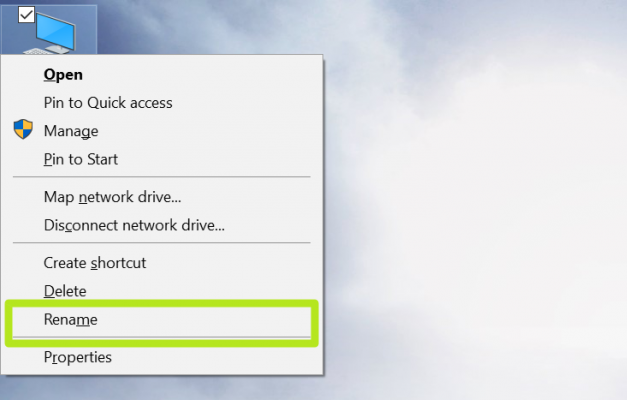
9) Nhập “My Computer”.

10) Nhấp Enter.